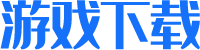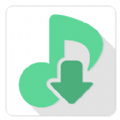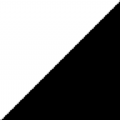《sketchbook》调整图片透明度方法
时间:2025-03-26 10:50:17
来源:软件之库
用户只需打开软件,在图层面板中选择包含图片的图层,然后通过拖动图层上方的透明度滑块或输入数值,即可轻松调整该图层的透明度。这一功能使得用户在绘画和编辑过程中能够灵活地控制图片的透明效果,满足不同的创作和合成需求。
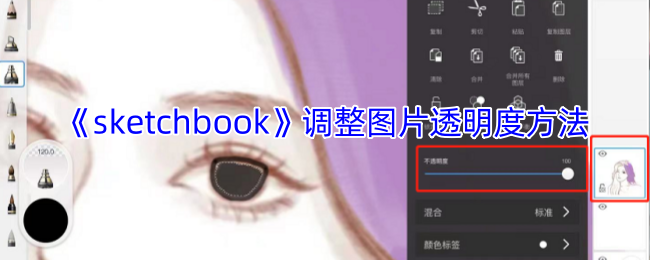
sketchbook怎么调图片透明度?
1、首先想要找到图层工具在Sketchbook中的位置,图层在画布中的右侧工具栏中,图片中所有的图层按照上下顺序排列,我们点击需要进行调整的图层,会弹出一个新的菜单,在中间有一个【不透明度】工具,一般情况下它的数值是100%,想要降低不透明度,直接拖动上面的原点往左拖就行,如图所示:
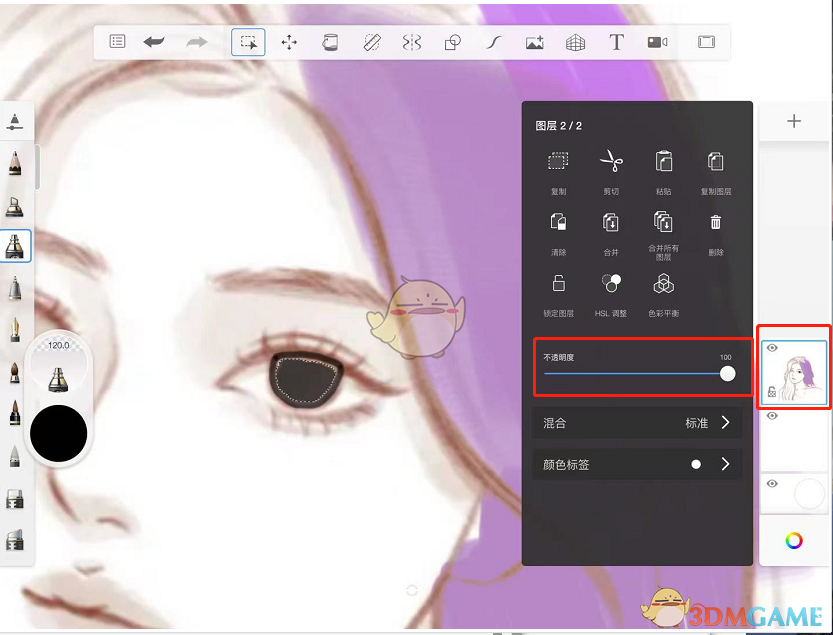
2、除了调整整体的不透明度之外,我们在使用画笔上色的时候就能通过调低画笔的不透明度,达到降低局部不透明度,丰富画面层次的效果,在画布的左侧,有两个非常隐形的小长条,上方的长条可以修改画笔的大小尺寸,下面的长条就能调整画笔的不透明度了,如图所示:
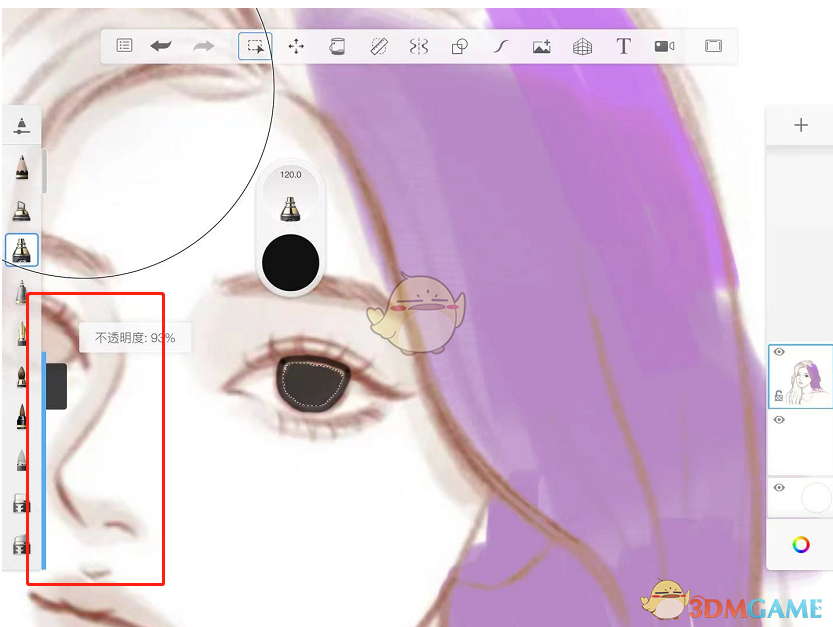
以上就是小编带来的sketchbook怎么调图片透明度?调整图片透明度方法,更多相关资讯教程,请关注3DM手游网。